¿Buscas un tutorial de Canva? ¿Todavía no sabes lo que es?
A continuación tienes un rápido y completo tutorial de Canva, la herramienta de diseño con la que vas a mejorar la imagen de tu negocio.
En la primera de las píldoras sobre Marketing Online para pequeñas empresas.
Hablaba sobre herramientas que están a tu disposición y, no distan mucho de las utilizadas por grandes empresas o especialistas en marketing online.
En esta segunda píldora quiero hablarte de ellas. desde una sencilla forma de hacer logotipos, portadas, carteles e imágenes que mejoren el branding de tu negocio, hasta herramientas que trabajan tus redes sociales por ti.
Al final del post, los chicos de Canva te quieren hacer un obsequio y te pongo enlace para que lo aproveches.
Me da igual si ya has avanzado y has hecho cosas en tus redes sociales.
Deja lo que funcione y cambia lo mejorable.
¡Pero cuidado!
La única forma de saber si algo funciona es midiéndolo.
Número de visitas, likes, conversión… esto es, qué cantidad de tus contactos o visitas acaba comprando, contactando o haciendo algo contigo.
Pero empecemos ya con este tutorial de canva.
Te propongo un ejercicio dinámico y entretenido.
Vamos a montar un negocio y no tenemos más que un ordenador.
Herramientas marketing Online para pequeñas empresas
Lo primero es tener una o varias direcciones de correo.
¿Varias? Si. Una es para lo importante y las otras para lo prescindible.
Vamos a necesitar darnos de alta en muchas herramientas, aplicaciones y programas y no querrás que todo te entre por el mismo buzón, ¿verdad?
Yo trabajo con varias plataformas (Google y Outlook?
Tutorial de Canva.
¿Te gusta vestir guap@ y pasear con tus gafas de sol con la barbilla bien alta?
A mi sí y creo que a ti también, así que vamos a poner guapa nuestra imagen de marca.
Te presento la herramienta de diseño más sencilla de utilizar y completa si la combinas con otras herramientas de las que vamos a hablar.
Podrás elegir formatos diferentes según para que quieras utilizar la imagen que crees.
Es una pasada y siempre aconsejo lo mismo:
«Es posible que no necesites otra herramienta diferente a Canva»
Nombre: Canva
Dirección: canva.com
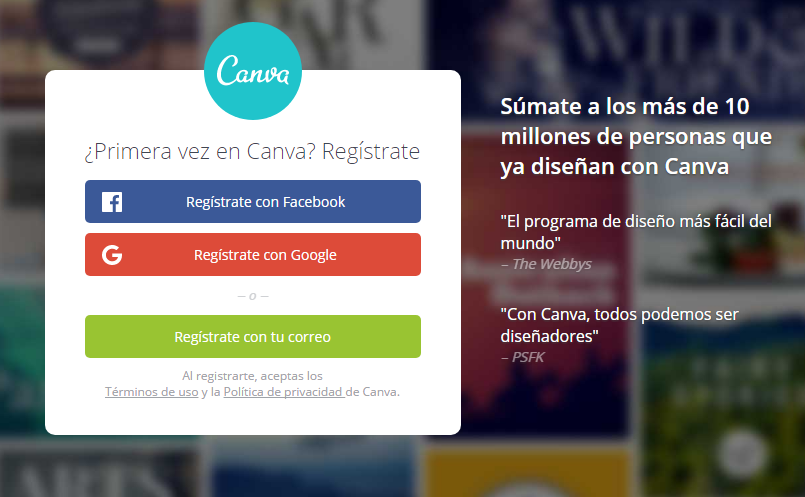
Yo en esto no me caliento la cabeza. Igual me da registrarme con mi correo que con Facebook.
Más adelante hablaremos del potencial que te ofrece Facebook gracias a la cantidad de datos que tiene recogidos de sus usuarios.
Aficiones, intereses, últimas compras, visitas a páginas o perfiles específicos.
Si. Van a saber algo acerca de ti, pero no te van a piratear tu web, ni te van a robar ni a usar tu tarjeta de crédito.
Regístrate en Canva es muy rápido y una vez que estés dentro verás una página con varias opciones y menús.
Es muy sencillo, selecciona «CREAR UN DISEÑO» en la parte superior derecha.

Si no es la primera vez que entras, todos tus diseños guardados estarán en la pantalla principal.
También puedes acceder a ellos a través de la pestaña «TODOS TUS DISEÑOS»en el menú lateral derecho.
Una vez en la pantalla de «crear diseño» tendrás varias opciones en función de la utilidad que le vayas a dar.
Haz click sobre la que escojas o, si sabes la dimensión de la imagen, escríbela tu mism@ en el campo «usar dimensiones personalizadas«.

Si quieres saber la dimensión de que cada modelo, sólo tienes que colocar el puntero sobre el que te interese.
Puntos importantes para crear una imagen:
- Dimensiones: cada red social tiene sus propias dimensiones. Debes tener hechos diferentes formatos en función de dónde quieras utilizarlos.
- Calidad de la imagen: Todas las imágenes que utilices deben ser de la mayor calidad posible. No hace falta que hagas un logotipo muy grande si lo vas a utilizar como membrete o firma en el correo. Sin embargo debes tener otros grabados para formatos que te requieran de ampliarlo.
- Peso de la imagen: Si tus imágenes pesan mucho, redundarán en el peso total de aquello para lo que las utilices.
Por esa razón, Canva es una herramienta sencilla y poderosa. Puedes descargar los archivos creados en JPEG, PNG y PDF.
Asimismo puedes compartir la imagen creada, crear un enlace para poder compartirlo o enviarla por correo electrónico.
![]()
Desde el menú superior horizontal puedes guardar una copia, deshacer la última acción realizada, compartir y descargar la imagen.
En el siguiente vídeo puedes ver un tutorial de Canva, rápido, pero dónde no tienes que saber más para comenzar a utilizar esta herramienta
Menús de Canva.
Los menús de Canva son sencillos y tienen menos detalles que un Panda, pero eso es lo que realmente mola.
En el menú superior horizontal tenemos diferentes opciones, todas de ellas básicas, pero necesarias para que nuestra experiencia de usuario con Canva sea lo más satisfactoria posible.
Archivo: en la pestaña archivo tienes la opción de guardar el diseño o realizar una copia de éste y trabajar sobre él.
Compartir: Puedes enviar tu diseño por correo, compartir en Twitter o Facebook; puedes también obtener un enlace para tener tu imagen alojada y poder enseñársela a quien sea con sólo acceder a esa url.
Descargar: una vez hayas hecho tu obra maestra puedes descargarla como JPG, PNG o PDF. Se me ocurren cientos de aplicaciones que darle a Canva. El archivo guardado puedes luego utilizarlo sin marcas de agua ni ninguna limitación.
Zoom: ésta es una herramienta interesante. Si tu ratón no tiene mucha precisión, o está falto de pilas, ampliar la imagen puede ayudarte a colocar, con más exactitud, los elementos que pegues en tu diseño.
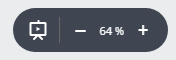
El zoom se encuentra en la parte inferior de la pantalla. Tiene 3 opciones ampliar la vista, reducirla o ver a pantalla completa.
Bueno, vamos a pasar al menú vertical de la izquierda de la pantalla.
Este menú aparece cuando está creando un diseño:

Buscar: pulsando en este botón podrás buscar fotos e ilustraciones de la biblioteca de Canva.
Maquetas: son diseños predefinidos. Es muy práctico porque aunque no te «encajen» con exactitud en lo que buscas, muchas veces puedes adaptarlas tú ya que permiten cambios.
Elementos: en los elementos vas a encontrar todos los recursos necesarios para hacer un diseño con estilo.
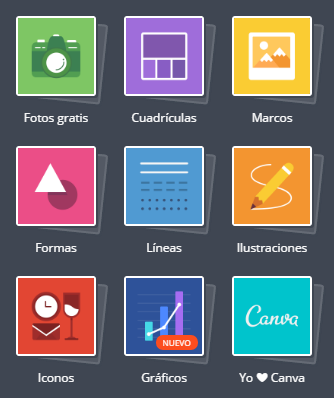
Hay muchísimos gratuitos pero es en el botón de subir el que muchas veces más utilizas.
Hay bancos de recursos gráficos en internet gratuitos y con material de muy buena calidad.
Te permiten hacer diseños más ajustados a tu idea y no trabajar tan encajonado en un número limitado de recursos.
Texto: el botón de texto sirve para que se habra un desplegable y puedas elegir el tamaño de letra.
Sólo tienes que arrastrarlo al lienzo en el que estás trabajando y escribir lo que se te antoje.
El número de fuentes es para aburrirte.
Puedes cambiar el color, el tamaño, el espacio entre las letras, etc.
Nos vamos??
Espero que se te haya hecho corto y productivo este tutorial de Canva.
Es fundamental que cuides tu «imagen».
Recicla tu logo, tus membretes, tus catálogos, tus tarjetas de visita, tu blog, tus redes sociales, tu web y dale un soplo de aire fresco al branding de tu emnpresa.
Te verán con otros ojos.
A veces cambiar el color de tu catálogo es excusa para volver a llamar a un cliente.
Confía en profesionales para realizar grandes cambios en la imagen de tu empresa.
Aprovecha herramientas como Canva para hacer esos pequeños cambios que, además de darte buenos resultados, te tendrásn entretenido un rato lo que te ayudará a desconectar.
Si tienes cualquier duda o pregunta, te agradezco que la escribas en el hilo de comentarios, justo ahí abajo.
Te responderé.
Obsequio.
Los amigos de Canva quieren obsequiarte con un creador de tarjetas.
Podrás diseñar de una forma rápida, sencilla y profesional, tu tarjeta de visita.
Una vez entres en Canva, descubrirás centenares de plantillas gratuitas para presentaciones, portadas, redes sociales o personalizar el tamaño, formato y destino de esa imagen.
Canva es un básico en el armario de tus herramientas online.

6 respuestas
Muy bien el vídeo de Canva
Gracias Francesc. Sigo trabajando en nuevos contenidos.
Espero que te haya sido de utilidad
Más info
¿Quieres más información sobre Canva?
Gracias Santos por ayudarnos de forma práctica a sacar más resultados con ésta y otras herramientas.
Hola Fernando, el placer ha sido mío trabajando con vosotros y viendo la luz tras unas sesiones tan productivas. Espero seguir contando con vuestra compañía en mi camino.
Un abrazo, amigo.